
Ви можете насолоджуватися зручністю цілодобової телефонної лінії, не сплачуючи свої зароблені гроші місцевому провайдеру телекомунікацій. Прочитайте далі, коли ми покажемо вам, як відмовитися від рахунку за телефон, зберегти стаціонарну лінію та насолоджуватися безкоштовними місцевими та міжміськими дзвінками.
Як VoIP відрізняється від традиційної наземної лінії зв'язку

Існує три способи підключити телефонну послугу до вашого дому: традиційне налаштування наземної лінії через місцевого провайдера, міст стільникового телефону, який розширює ваш стільниковий план до вашої домашньої телефонної системи, та передача голосу через IP (VoIP) система, яка використовує підключення до Інтернету для з'єднання домашньої телефонної системи з постачальником послуг VoIP, який спрямовує телефонні дзвінки назад до звичайної телефонної мережі. Але більшість версій цих планів дорогі:
- Традиційні земельні лінії: Традиційні установки наземної лінії, як правило, дорогі для того, що ви отримуєте. Базові пакети коштують близько 15 доларів на місяць і не включають регіональні чи національні міжміські дзвінки або такі послуги, як ідентифікатор абонента. Додавання скромного міжміського пакету та цих зручностей може легко підняти ціну на стандартну стаціонарну лінію вище 40-50 доларів на місяць. Традиційна телефонна послуга включає безліч податків, регуляторних зборів та інших платежів, які можуть легко додати до вашого рахунку 15 доларів. Загалом, одна наземна лінія з основними дальніми функціями може легко заробити вам 60 доларів США на місяць.
- Мобільні телефони: Приєднання тарифного плану мобільного телефону до домашньої телефонної системи - за допомогою спеціального пристрою, що надається вашою стільниковою компанією, або домашнього телефону, що підтримує зв'язок Bluetooth - також є дорогим, оскільки вам, як правило, потрібно придбати другий рядок свого тарифного плану та / або потенційно додайте додаткові хвилини з оновленим планом покриття використання домашнього телефону. Для більшості людей це може додати десь від 10-40 доларів на їх і без того дорогий план мобільних телефонів. Як і традиційні наземні лінії, стільникові телефони також сплачують податки та регуляторні збори. Крім того, життєздатність цього методу заснована на клітинному прийомі. Отримати поганий сервіс у своєму будинку? З’єднання мобільного з домашнім телефоном цього не вирішить.
- Системи передачі голосу за IP: VoIP - це найновіший метод підключення домашньої телефонної системи до зовнішнього світу, який різко відрізняється за якістю обслуговування та ціною. Багато постачальників послуг Інтернету (ISP) тепер поєднують VoIP-дзвінки зі своїм Інтернет-пакетом - насправді AT&T та Verizon наполегливо підштовхують клієнтів до систем VoIP, - але ціна на додаткову телефонну послугу зазвичай є такою ж дорогою, як традиційна стаціонарна лінія ( 30-40 доларів). Залежно від провайдера, послуги VoIP можуть збирати податки та регуляторні збори, а можуть і не збирати - як правило, якщо ваша послуга VoIP постачається в комплекті з вашим Інтернетом та / або кабельними послугами, що надаються традиційною телекомунікаційною компанією, ви будете платити додаткові збори, як і ви з наземним або мобільним телефоном.
Якщо ви дотримуєтесь традиційної наземної лінії зв'язку, моста для мобільного телефону або системи VoIP, що надається вашою телефонною компанією або Інтернет-провайдером, телефонна послуга буде коштувати вам десь 200-600 доларів США щорічно - гроші, які ми всі, безумовно, з радістю витратимо на інші речі. Нічого з цього не звучить особливо привабливо, якщо ви хочете додати трохи місця для дихання до свого бюджету. На щастя, за допомогою невеликих інвестицій ви можете зменшити щомісячний рахунок за домашній телефон до 0 доларів на місяць (і лише 1 долар на місяць, якщо ви хочете додати послугу 911). Все, що вам потрібно, це адаптер VoIP та безкоштовний обліковий запис Google Voice. Звук хороший? Ви ставитеся, що це так; Давайте розпочнемо.
Власник малого бізнесу чи досвідчений користувач? Спробуйте хмарну послугу VoIP
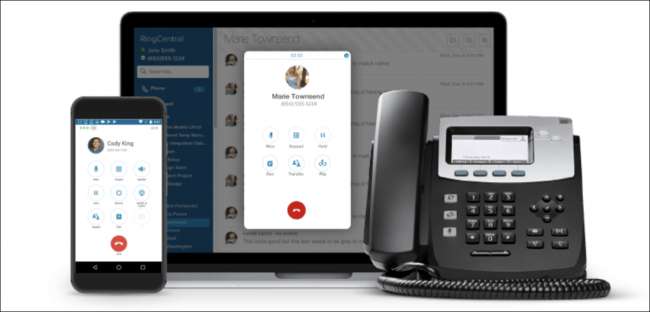
У решті цього підручника пояснюється, як користуватися Google Voice та підключати традиційний домашній телефон, але якщо у вас невеликий бізнес поза домом, або ви просто користувач, який бажає більш потужного рішення, яке також легше налаштування, можливо, ви захочете поглянути на одну з багатьох хмарних сервісів VoIP, таких як RingCentral Office.
RingCentral має всі функції, які, як ви очікуєте, роблять VoIP таким чудовим - є програми для iPhone та Android, фізичні телефони для вашого робочого столу, очікування виклику, автосекретари, розширення, аудіозапис, конференц-дзвінки, голосова пошта на електронну пошту та інтеграція з Microsoft, Google, Box, Dropbox та багато іншого. Ви навіть можете отримати номер 800, якщо хочете.
І їх плани починаються з 20 доларів на місяць з безкоштовним пробним періодом, але можуть масштабуватися до великих підприємств, якщо вам коли-небудь знадобиться. RingCentral - це телефонна система, яку ми використовуємо тут, в How-To Geek протягом останніх кількох років, і насправді її варто переглянути.
Отримайте безкоштовну пробну версію телефонної служби RingCentral
Що вам знадобиться

Щоб дотримуватися нашого підручника з VoIP, ви будете робити наступні речі:
- Широкосмуговий доступ до Інтернету. (На жаль, VoIP надзвичайно потребує пропускної здатності для комутованого доступу.)
- Один Obi200 ($48), OBi202 ($ 64), або Obi110 ($ 70) VoIP-адаптер (див. Наші примітки нижче, щоб побачити, яка модель найкраще підходить для вас).
- Безкоштовний обліковий запис Google Voice.
- 12 доларів на рік Рахунок Anveo (Необов’язково: потрібно для послуги E911).
- Один кабель Ethernet.
- Один телефонний кабель RJ11.
- Один дротовий або бездротовий телефон.
Не знаєте, що щось із цього означає? Ось пояснення.
Яка різниця між VoIP-адаптерами Obi?
Здебільшого дві новітні моделі OBi - 200 та 202 - функціонально ідентичні. Обидва мають оновлене апаратне забезпечення, обидва підтримують до 4 послуг VOiP, і обидва підтримують протокол факсу T.38 (для факсимільної адреси з IP на IP). Однак OBi202 включає дві додаткові функції, які можуть вам стати в нагоді. По-перше, OBi202 підтримує 2 окремі телефонні лінії. Якщо ваш будинок підключений до кількох телефонних ліній, і ви хочете зберегти цей досвід при переході на систему VoIP, OBi202 дозволяє підключити 2 лінії, щоб дзвонити у дві окремі телефонні системи у вашому домі.
ПОВ'ЯЗАНІ: Як використовувати якість обслуговування (QoS) для швидшого Інтернету, коли він вам справді потрібен
Крім того, OBi202 включає функціональні функції VoIP-маршрутизатора. Якщо ви підключите коробку OBi202 між модемом та маршрутизатором, OBi202 автоматично визначить пріоритет усього VoIP-трафіку перед будь-яким іншим інтернет-трафіком, щоб забезпечити оптимальну якість дзвінків. Ця функція має більш обмежену корисність, ніж функція подвійної телефонної лінії, однак, як підтримує майже кожен маршрутизатор спеціальні правила якості обслуговування для досягнення цієї ж мети, і, чесно кажучи, на нашому особистому досвіді багаторічного використання VoIP у нас ніколи не було проблем із інтенсивним використанням Інтернету, що знижує якість дзвінків.
Нарешті, обидві моделі мають USB-порт, який приймає такі аксесуари OBi, як OBiWiFi5 ($ 25, адаптер Wi-Fi для вашого пристрою OBi), OBiBT (23 долари США, адаптер Bluetooth, щоб ви могли відповісти на мобільний телефон за допомогою домашньої телефонної системи), та ОБИЛЬНИЙ ($ 40, дозволяє вашому OBi200 або OBi202 підключитися до наземної лінії).
Яка перевага підключення вашого Voi-пристрою OBi до традиційної наземної лінії? Одним з небагатьох недоліків використання багатьох служб VoIP, включаючи Google Voice, є те, що вони не включають підтримку традиційних екстрених номерів (наприклад, 911). Якщо збереження традиційного доступу до вашої локальної служби 911 є критичним (або ви хочете зберегти лінію без каналів для використання з системою безпеки), тоді вибирайте OBi200 або OBi202 (з USB-адаптером) або старіший OBi110 (який включає додатковий для цього необхідний роз'єм RJ45).
Якщо вам зручно користуватися послугою E911 (що є просто адаптацією традиційної послуги 911 для стільникового телефону та технології VoIP), ми покажемо вам, як це налаштувати пізніше у навчальному посібнику, і вам не потрібна ваша основна земля лінія. Якщо ви не намагалися підписатись на базову телефонну лінію протягом деякого часу, ви, напевно, будете шоковані ціною - наш місцевий постачальник телефонних послуг наполягав, що 35 доларів на місяць були настільки низькими, наскільки вони могли піти лише на місцевий телефон, 911 включена телефонна лінія без додаткових зручностей.
Чи потрібно використовувати обліковий запис Google Voice?
Вам не потрібно використовувати Google Voice як постачальника послуг VoIP. Voi-адаптери OBi не заблоковані для жодної послуги і можуть використовуватися з багатьма службами, включаючи Anveo, Callcentric, CallWithUs, InPhonex, RingCentral, Sipgate, Vitelity, VoIP.ms та VoIPo. До того ж ти можеш налаштувати вручну багато інших постачальників послуг VoIP для роботи з пристроєм OBi.
Ми використовуємо Google Voice, оскільки це абсолютно безкоштовно для дзвінків із Північної Америки в Північну Америку та забезпечує дешеві 0,01 долара США за хвилину міжнародних дзвінків. Якщо це зміниться в майбутньому, ви можете легко змінити пристрій OBi на більш економічний VoIP-провайдер.
Навіщо мені потрібен рахунок Anveo?
Наразі Google Voice не підтримує дзвінки E911. Якщо ви не зберігаєте стаціонарну лінію без зв'язку для використання із службами екстрених викликів і хочете зберегти доступ до 911, вам потрібно буде додати вторинного постачальника послуг VoIP із підтримкою E911. Всі три пристрої OBi, перераховані вище, підтримують декілька постачальників послуг VoIP, і Anveo пропонує план на 1 долар на місяць, що ідеально відповідає нашим основним потребам E911. Коли ми закінчимо налаштовувати ваш пристрій OBi за допомогою Google Voice, ми покажемо вам, як додати підтримку E911.
Куди слід покласти пристрій OBi?
Усі пристрої Obi потребують підключення до маршрутизатора та підключення до телефонної мережі у вашому домі (якщо ви використовуєте пристрій з одним телефоном, ви можете просто підключити телефон до пристрою безпосередньо). Незалежно від того, чи підключаєте ви пристрій безпосередньо до маршрутизатора, до мережевого роз'єму в іншому місці будинку або з іншого боку мережевого комутатора у вашій мережі, це не має значення. Розмістіть пристрій Obi у найбільш зручному місці, що дозволяє підключити його до домашньої мережі передачі даних та домашньої телефонної мережі. У нашому випадку найзручніше розташування було в підвалі в межах легкого доступу до нашого мережевого маршрутизатора, телефонного гнізда та розетки.
Примітка: Вам не потрібно підключати пристрій Obi до точки входу на телефонну лінію; Ви можете підключити його до будь-якого телефонного роз’єму вдома, щоб підключити до домашньої телефонної мережі.
Крок перший: Створіть обліковий запис Google Voice
Перш ніж ми підключаємо наші дані VoIP до нашого пристрою OBi, нам потрібен постачальник послуг VoIP. На щастя, зареєструватися в Google Voice просто просто. Спочатку перейдіть до voice.google.com щоб розпочати процес. Якщо у вас вже є номер Google Voice, ви можете перейти до другого кроку нижче.
Якщо ви хочете зберегти свій обліковий запис Google Voice окремо від основного облікового запису Google (наприклад, ви збираєтесь використовувати налаштування Google Voice + OBi для квартири з кількома сусідними кімнатами, і ви хочете, щоб номер і доступ до облікового запису були обгороджені від вашого основного Google акаунт) ми пропонуємо створити абсолютно новий обліковий запис Google для цього проекту. В іншому випадку не соромтеся входити, використовуючи свій основний рахунок.
Коли ви прямуєте до voice.google.com вперше та увійшовши за допомогою облікового запису Google, вам буде запропоновано прийняти умови обслуговування та повідомити, що вам потрібно буде підтвердити себе за допомогою телефонного номера в США:
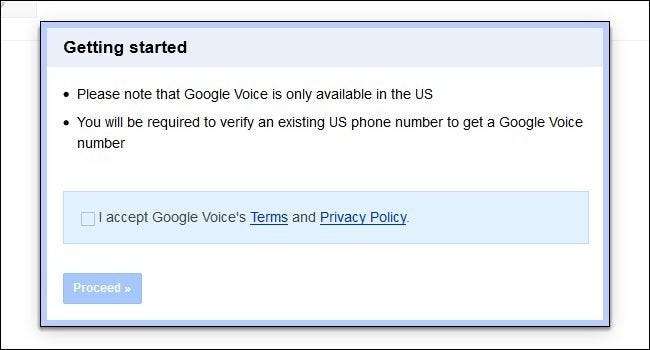
Далі вам буде запропоновано вибрати номер Google Voice - це, для всіх намірів і цілей, буде вашим «номером домашнього телефону», який дзвонить на телефони у вашому домі. Ви можете вибрати новий номер телефону, що надається Google Voice, який є безкоштовним, або перенести наявний номер у Google стягує одноразову плату в розмірі 20 доларів . Якщо ви переносите свій номер зі старого стаціонарного телефону, вам, мабуть, доведеться звернутися до свого постачальника телефонів, щоб це здійснило (і це може зайняти кілька днів).
Вибравши номер Google Voice, вам буде запропоновано ввести номер телефону для переадресації. Цей номер потрібно використовувати лише для підтвердження вашого місця проживання в США, тому ваш мобільний телефон у порядку - після цього ви зможете його видалити і просто скористатися призначеним номером Google, перейшовши в Налаштування> Телефон у Google Voice. Ви отримаєте телефонний дзвінок від Google Voice на цей номер; введіть двозначний код підтвердження при запиті.
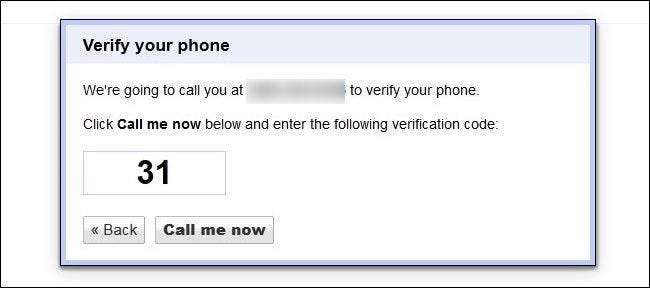
Після підтвердження номера телефону в США на попередньому кроці ви зможете вибрати новий номер Google Voice. Ви можете або ввести район, назву міста або поштовий індекс, щоб знайти місцевий номер, або ввести слово, фразу або числовий рядок (якщо вам потрібен номер із вашим іменем, наприклад 1-555-212-JOHN або люблю).
Отримавши свій номер Google Voice (або успішно перенісши в систему старий номер), вам потрібно буде здійснити принаймні один дзвінок Google Voice із веб-інтерфейсу Google Voice, щоб повністю активувати послугу. Підійде будь-який номер телефону, але якщо ви шукаєте номер, на який ви можете зателефонувати, не заважаючи нікому, завжди є стара надійна лінія обслуговування Національного інституту стандартів і технологій, що працює за часом: (303) 499-7111.
Крок другий: Налаштуйте свій OBi
Тепер настав час налаштувати пристрій OBi. Спочатку підключіть пристрій OBi до мережі передачі даних та телефонної мережі. Після підключення до обох підключіть силовий трансформатор для завантаження пристрою. Залиште пристрій для завантаження та оновлення прошивки; прийшов час зареєструвати його в OBi.
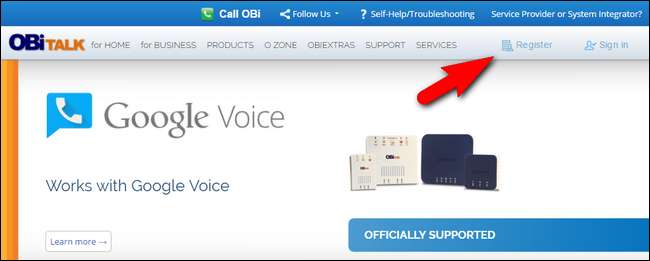
Повернувшись до свого комп'ютера, відвідайте Веб-портал OBi та зареєструйтесь для облікового запису. Зачекайте електронного листа від OBi та підтвердьте реєстрацію свого облікового запису. Увійдіть на веб-портал після підтвердження свого облікового запису та натисніть на бічній панелі Додати пристрій.
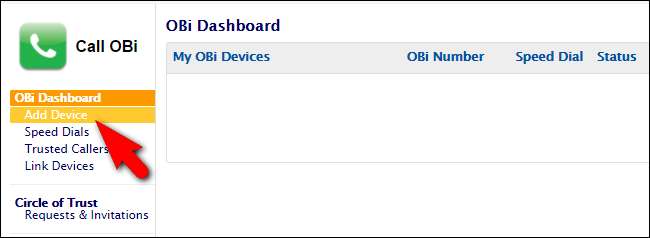
Переконайтеся, що ваш пристрій OBi підключено до мережі, як зазначено на зображенні на наступному кроці, а потім переконайтеся, що «Я хочу налаштувати Google Voice на цьому пристрої». перевіряється. Натисніть Далі.
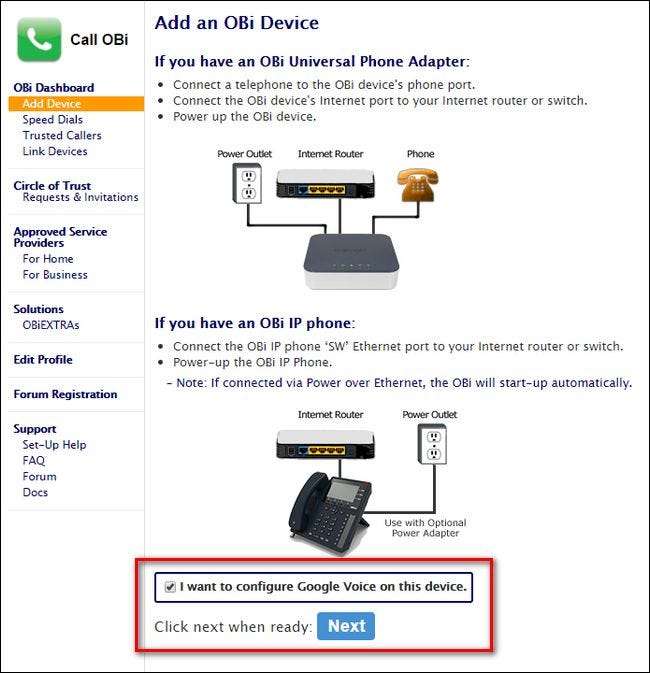
OBi запропонує вам взяти телефонну трубку та набрати реєстраційний код, який вони надали (наприклад, ** 1 2345). Наберіть номер. Покладіть слухавку після автоматичної відповіді. Якщо вам не вдається набрати номер, вам може знадобитися включити цикл вашого пристрою OBi (виконайте ні увімкніть пристрій, поки світлодіодний індикатор блимає оранжевим, оскільки пристрій OBi знаходиться в центрі оновлення мікропрограми).
Після успішного введення реєстраційного коду вам буде запропоновано налаштувати пристрій OBi з веб-порталу. Номер OBi, MAC-адреса та серійний номер пристрою попередньо заповнюються для вас. Вам потрібно буде назвати пристрій (ми просто назвали наш дім, щоб відрізнити його від будь-яких майбутніх пристроїв OBi, які ми можемо активувати в інших місцях), ввести пароль адміністратора (для підключення до пристрою OBi безпосередньо через вашу мережу) і додати 4 цифровий PIN-код для автоматичного оператора OBi (необхідний для доступу до розширених функцій пристрою OBi за межами локальної мережі). Натисніть Зберегти зміни, перш ніж продовжувати.
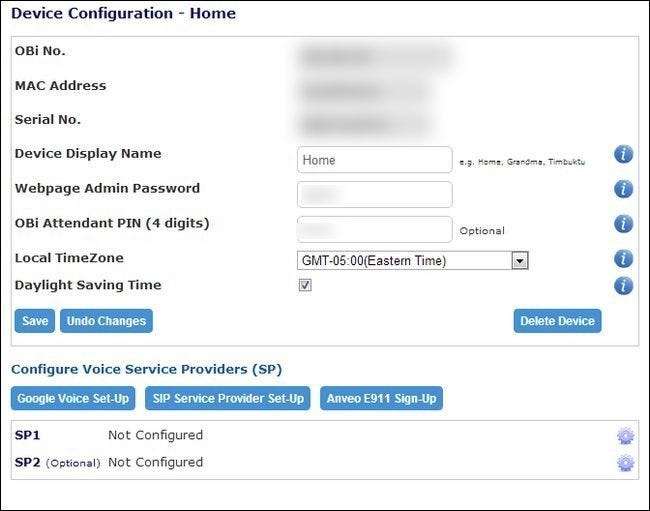
Наступним кроком є пов’язання пристрою OBi з Google Voice. Клацніть на піктограму налаштування Google Voice під елементами, які ви щойно налаштували. OBi попередить вас, що для Google Voice немає підтримки 911 (ми налаштовуємо підтримку E911 за мить, тому просто натисніть Прийняти).

На сторінці конфігурації Google Voice ви захочете назвати свій обліковий запис, переконайтеся, що встановлено прапорець «Зробити це основним номером для виклику», а також «Сповіщення голосової пошти Google». Додайте свій місцевий телефонний код, щоб зробити набір місцевих номерів зручнішим. Нарешті, підключіть своє ім’я користувача та пароль Google Voice.
ПРИМІТКА. Якщо ви використовуєте двофакторну автентифікацію у своєму обліковому записі Google (і ми настійно рекомендуємо вам це зробити ), вам потрібно буде встановити спеціальний пароль для вашої служби OBi. Для цього відвідайте ваш Інформаційна панель облікових записів Google , перейдіть до Безпека> Підключені програми та сайти> Керувати доступом, а потім прокрутіть униз до розділу Паролі програм, щоб створити унікальний пароль для OBi.
Після введення всієї інформації на сторінці конфігурації Google Voice на веб-порталі OBi натисніть кнопку Надіслати. Ви повернетесь на сторінку конфігурації вашого пристрою OBi. На завершення процесу конфігурації між Google Voice та OBi знадобиться близько п’яти хвилин. Протягом цього часу індикатор стану для вашого облікового запису Google Voice матиме надпис «Резервне копіювання», потім «Автентифікація» і, нарешті, «Підключення». Якщо ваш індикатор стану застряг на "Backing Off", перевірте пароль.
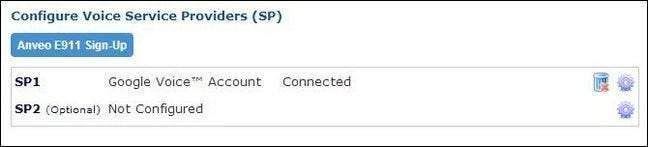
Коли ви отримаєте підтвердження статусу «Підключено», настав час перевірити підключення. Візьміть телефонну трубку, підключену до пристрою OBi, і наберіть вихідний номер. Ви можете спробувати номер «Час дня» ще раз (303) 499-7111, або набрати другу і поцікавитись, скільки грошей ви заощадите, ніколи більше не сплачуючи рахунок за стаціонарний телефон.
Крок третій (необов’язково): Налаштуйте OBi для служби E911 за допомогою Anveo

Хоча цей крок є необов’язковим, оскільки вам не потрібно виконувати його, щоб отримувати безкоштовні телефонні дзвінки протягом усього року, ми настійно рекомендуємо пройти цей процес. Хоча більшості з нас, на щастя, ніколи не доведеться використовувати 911, додавання послуги E911 до налаштування VoIP - це дешевий спокій.
OBi підтримує безліч VoIP-сервісів з інтегрованим викликом E911, але вони особливо спростили налаштування Анвео для послуги E911. Оскільки ультрадешевий додаток VoIP для Anveo лише для E911 коштує долар на місяць, найдешевше, що нам вдалося знайти, ми не бачимо причин ходити з кимось іншим.
Щоб налаштувати додаткову лінію Anveo, поверніться на сторінку конфігурації пристрою на веб-порталі OBi. У розділі Налаштування постачальників послуг голосового зв'язку (SP) клацніть на блакитне поле для реєстрації Anveo E911. На наступній сторінці виберіть Сервіс SP2 у спадному меню та натисніть Далі. Виберіть “Я хочу новий Anveo E911 для мого OBi”. Введіть CAPTCHA, а потім заповніть форму адреси (це ні адреса виставлення рахунку, але фізичне місцезнаходження телефону). Після підтвердження адреси телефону ви підключите свою адресу виставлення рахунку та встановите пароль.
Далі виберіть або базову послугу E911 за 12 доларів на рік, або E911 із попередженнями (SMS, телефонні дзвінки, електронна пошта тощо) за 15 доларів. Після завершення процесу реєстрації та оплати (включаючи клацання на посилання для активації, доставлене по електронній пошті), послуга Anveo E911 буде активною та автоматично налаштована у вашому обліковому записі OBi.

Нарешті, ви можете протестувати послугу E911, набравши номер 933 на будь-якому телефоні, підключеному до пристрою OBi. Автоматизований процес підтвердить, що у вас є доступ до E911, повідомить адресу, зареєстровану в системі E911 для вхідного телефонного номера, і підтвердить, що ваша телефонна система може надавати вихідний звук оператору 911.
На даний момент ваша домашня телефонна мережа повністю перетворена на безкоштовну VoIP-систему в комплекті з міжміською лінією, ідентифікатором абонента, голосовою поштою та всі інші зручності Ваша місцева телефонна компанія хотіла б платити за Вас. Навіть краще, система повністю розблокована, і ви можете легко перевести її на нового постачальника послуг VoIP, якщо в майбутньому Google Voice більше не буде найбільш економічним постачальником.
Якщо ви все ще на паркані щодо переходу, ми запропонуємо ще один підсумок. Ми написали оригінальну версію цього підручника в 2013 році і з тих пір продовжуємо використовувати систему OBi / Google Voice, заощадивши ~ 3000 доларів США (порівняно з отриманням телефонного сервера через місцевого провайдера), насолоджуючись стабільною та безперебійною службою в процесі.







